Pbid.exe 응용 프로그램 오류를 수정하는 5가지 쉬운 단계
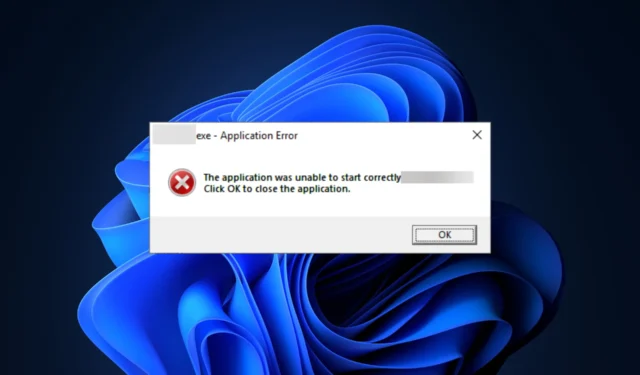
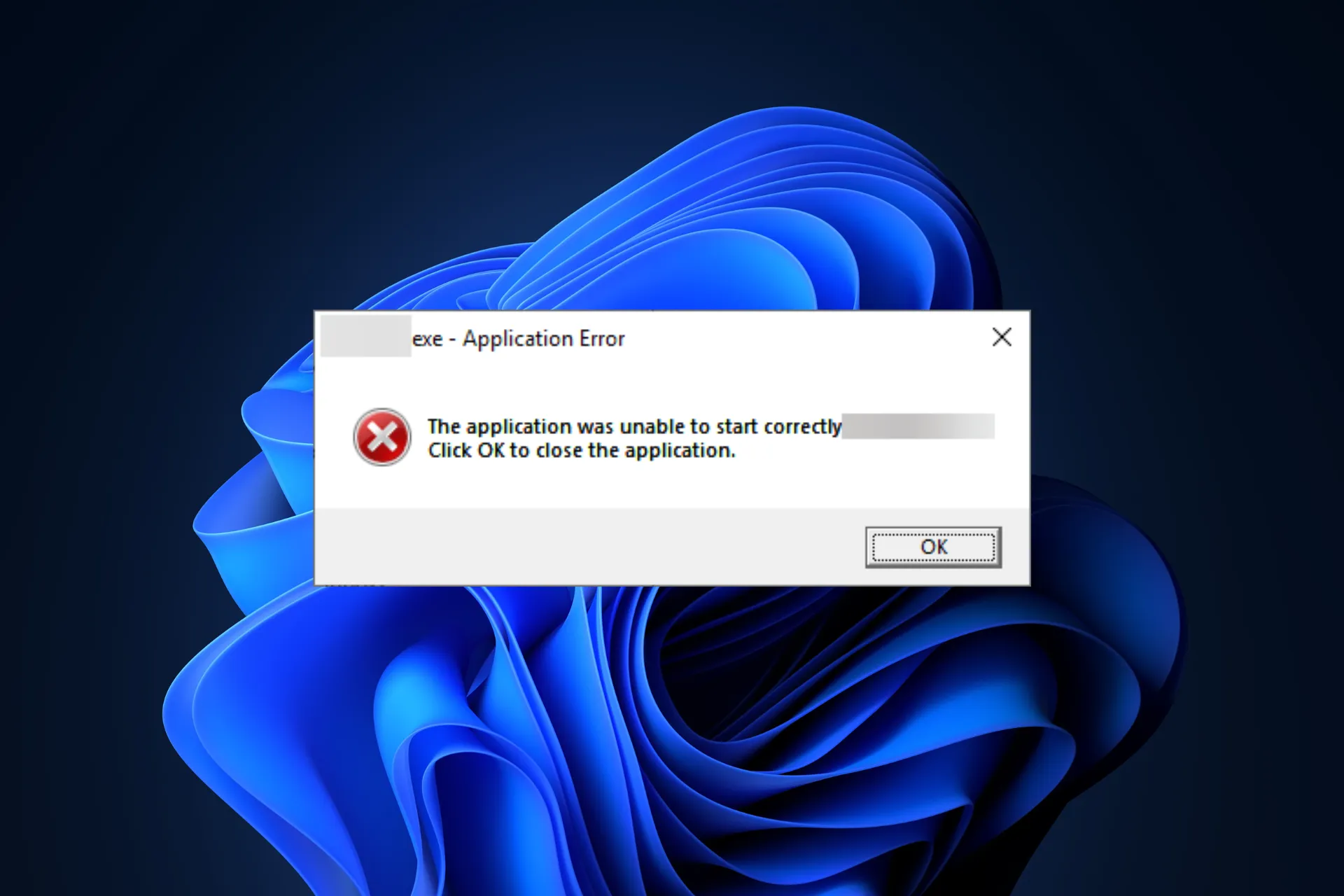
실행 파일과 관련된 앱을 시작하려고 할 때 Pbid.exe 응용 프로그램 오류 메시지가 포함된 팝업 상자가 표시되는 경우 이 가이드가 도움이 될 수 있습니다!
문제 발생의 일반적인 원인에 대해 논의하고 WR 전문가의 효과적인 솔루션을 탐구합니다.
pbid.exe 란 무엇입니까? Pbid.exe는 실행 파일이며 Garena Online Pt 앱의 일부입니다. 이는 합법적인 파일이며 다음 위치에서 찾을 수 있습니다.C:\Online Games\PointBlank Garena\gamedata\Apps\PBID\
응용 프로그램 오류는 일반적으로 이 파일과 관련된 프로그램이 손상되었거나 관련 시스템 파일이 누락된 경우 발생합니다. 또한 컴퓨터가 바이러스에 감염된 경우에도 팝업이 나타날 수 있습니다.
Pbid.exe 응용 프로그램 오류를 어떻게 수정할 수 있나요?
자세한 문제 해결 방법으로 이동하기 전에 수행해야 할 몇 가지 사전 확인 사항은 다음과 같습니다.
- Windows 및 시스템 드라이버가 최신 버전으로 업데이트되었는지 확인하세요.
- Ctrl + Shift + Esc를 눌러 작업 관리자를 연 다음 열려 있는 모든 앱을 하나씩 선택하고 작업 종료를 선택하세요.
1. 악성코드 검사 실행
- Windows 키를 누르고 windows security를 입력한 다음 열기를 클릭하세요.
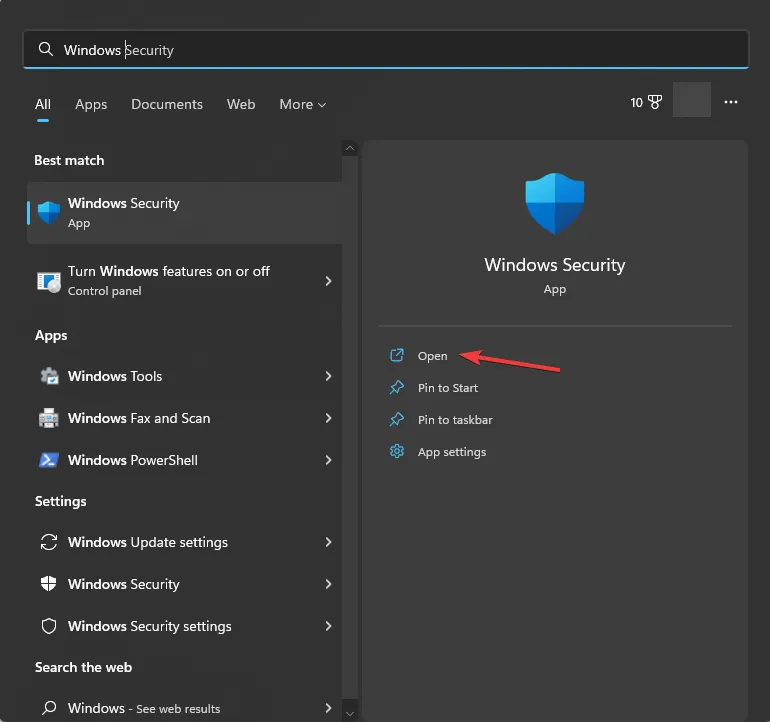
- 이동바이러스 & 위협 방지.
- 스캔 옵션을 클릭합니다.
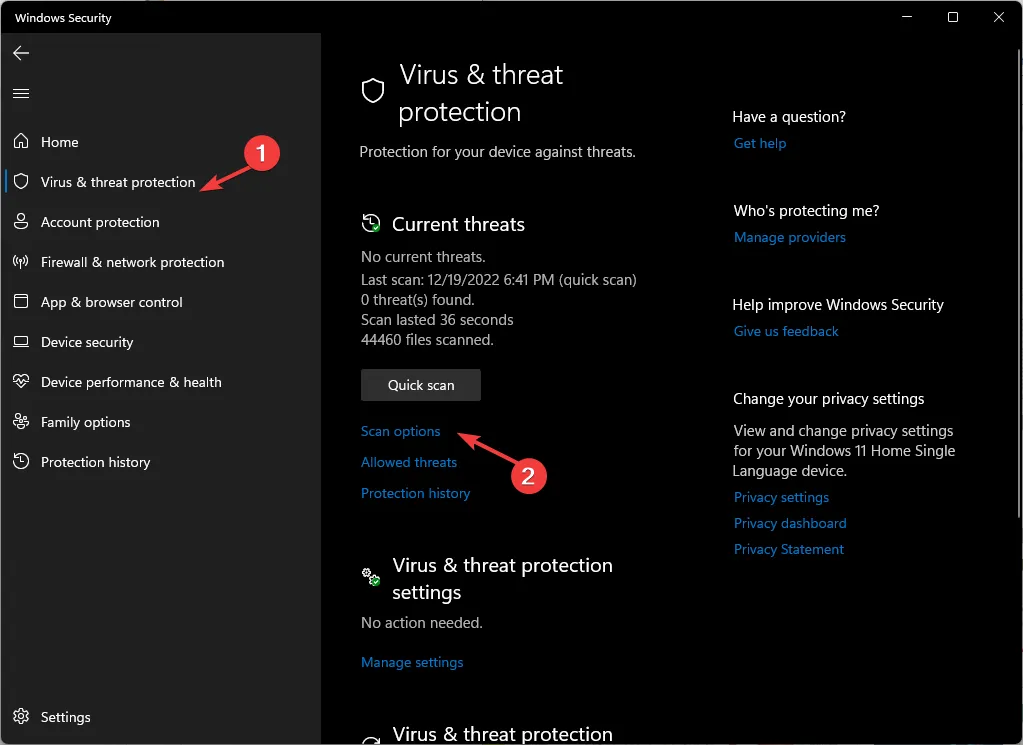
- 전체 검사를 선택하고 지금 검사를 클릭하세요.
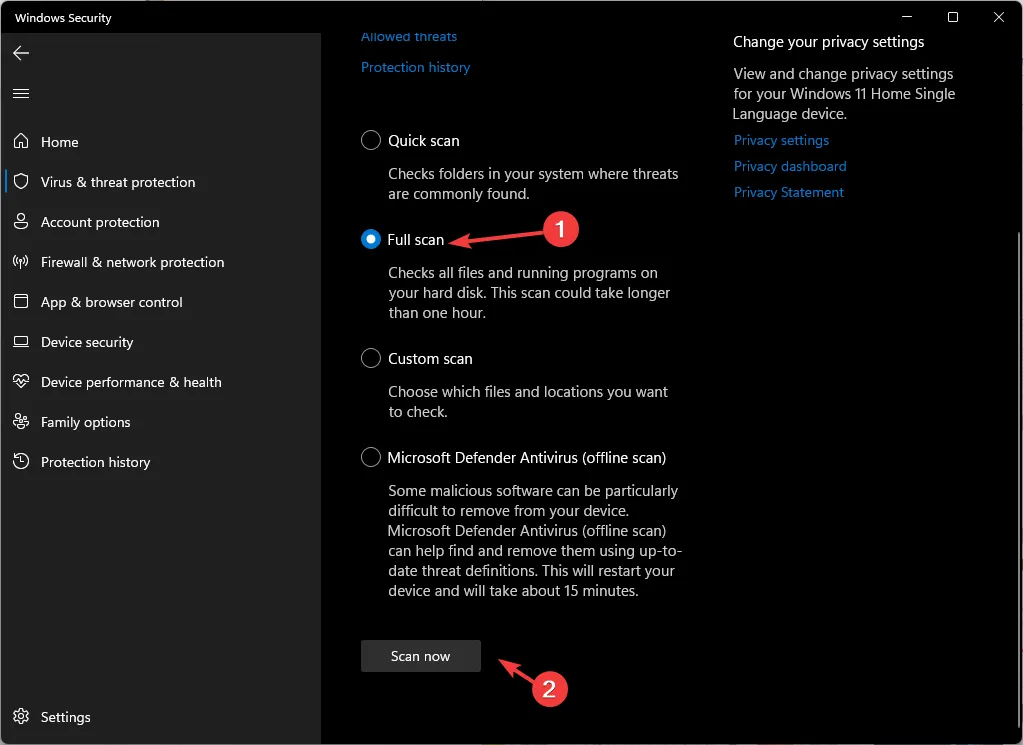
- 정밀 스캔이 시작되고 완료하는 데 다소 시간이 걸릴 수 있습니다. 완료되면 컴퓨터에 악성 앱이나 파일이 있는지 확인할 수 있습니다.
맬웨어 감염으로 인해 갑작스러운 충돌이 발생할 수 있습니다. 따라서 추가 손상을 방지하기 위해 장치에서 의심스러운 파일을 찾으려면 정밀 검사가 필요합니다. 또한 Application.exe 작동이 중지되었습니다 문제를 해결하는 데 도움이 될 수 있습니다.
2. SFC &를 실행하세요. DISM 검사
- Windows 키를 누르고 cmd를 입력한 다음 관리자 권한으로 실행을 클릭하세요.
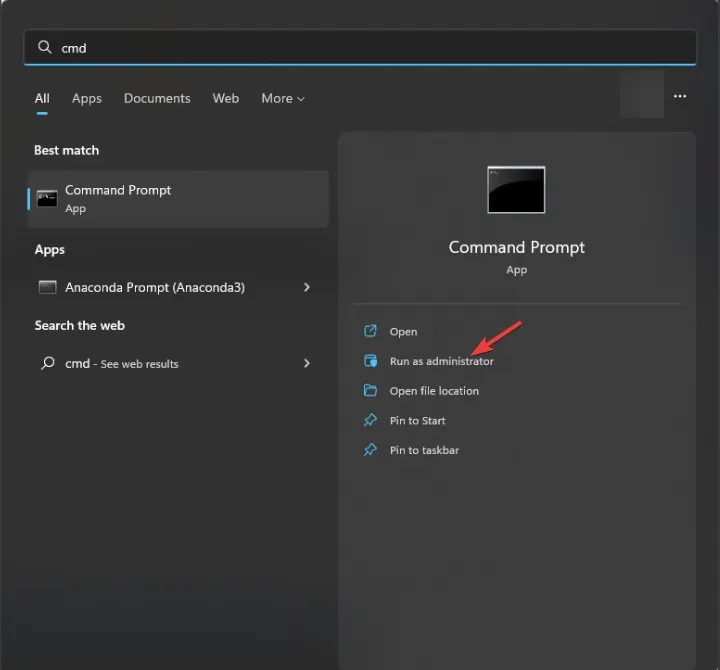
- 다음 명령을 입력하여 시스템 파일을 복구하고 Enter : 를 누르세요.
sfc /scannow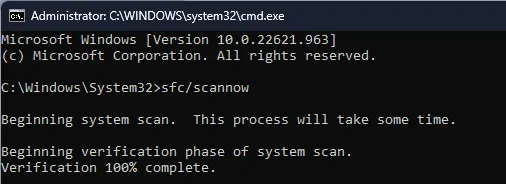
- 명령이 실행될 때까지 기다린 다음 & 다음 명령을 붙여넣어 Windows 시스템 이미지를 복원하고 Enter : 를 누르세요.
Dism /Online /Cleanup-Image /RestoreHealth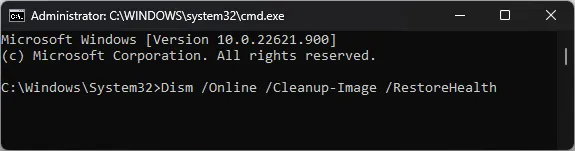
- 완료되면 컴퓨터를 재부팅하십시오.
3. 클린 부팅으로 컴퓨터를 다시 시작합니다.
- Windows + R 를 눌러 실행 창을 엽니다.< /span>
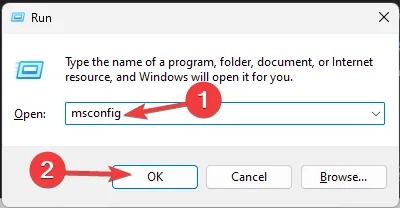
- msconfig를 입력하고 확인을 클릭하여 시스템 구성 창.
- 서비스 탭으로 이동하여 모든 Microsoft 서비스 숨기기 옵션 옆에 확인 표시를 한 다음 모두 비활성화를 선택합니다.
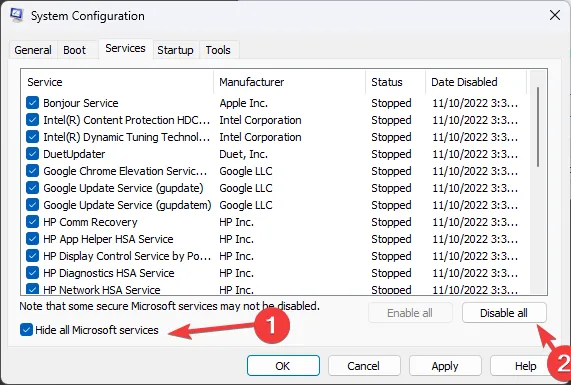
- 시작 탭으로 전환하고 작업 관리자 열기 링크를 클릭하세요.
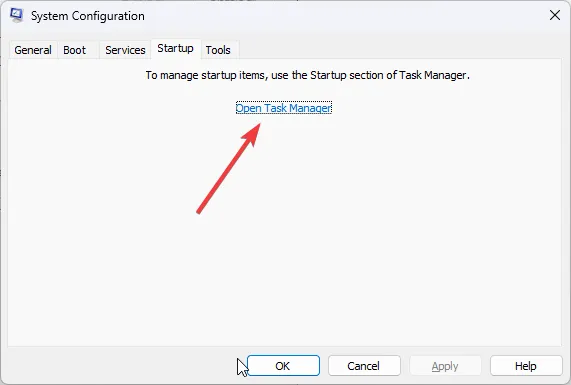
- 모든 활성화된 항목을 하나씩 찾아 비활성화를 클릭합니다.
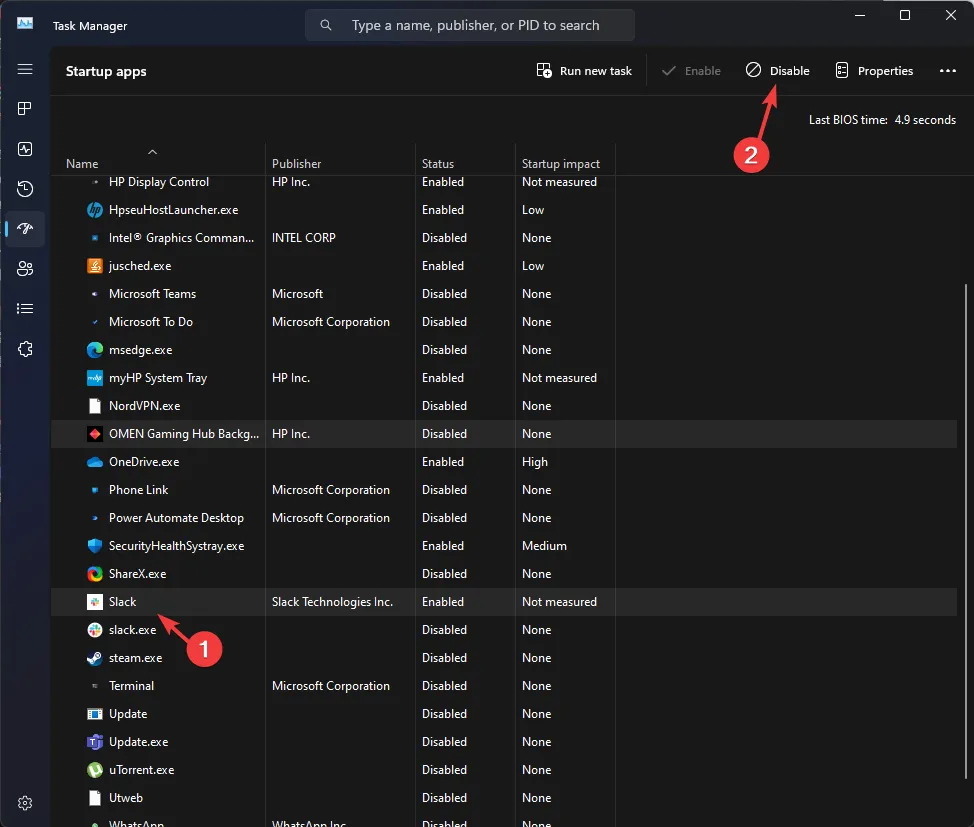
- 작업 관리자를 닫은 다음 적용 및 확인을 클릭하세요.
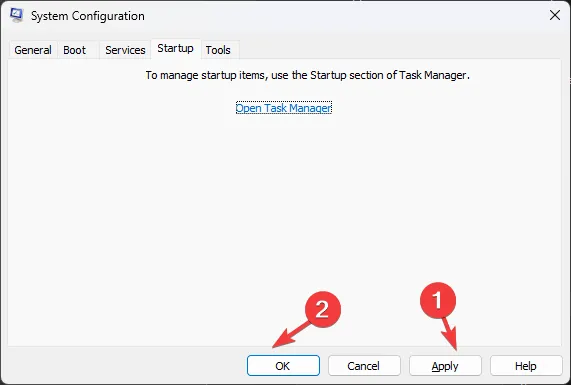
- 이제 다시 시작을 선택하세요.
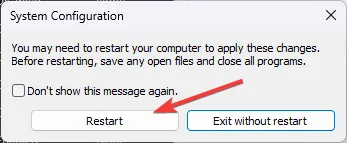
다시 시작하면 컴퓨터에는 Microsoft 관련 서비스만 실행됩니다. 한 번에 하나의 타사 서비스를 켜서 범인을 찾을 수 있습니다.
어떤 프로세스가 문제를 일으키는지 파악한 후에는 일반 모드에서 컴퓨터를 다시 시작하는 단계를 리버스 엔지니어링할 수 있습니다.
4. 프로그램 재설치
- Windows + I를 눌러 설정 앱을 엽니다.< /span>
- 앱으로 이동한 다음 설치된 앱을 선택하세요.
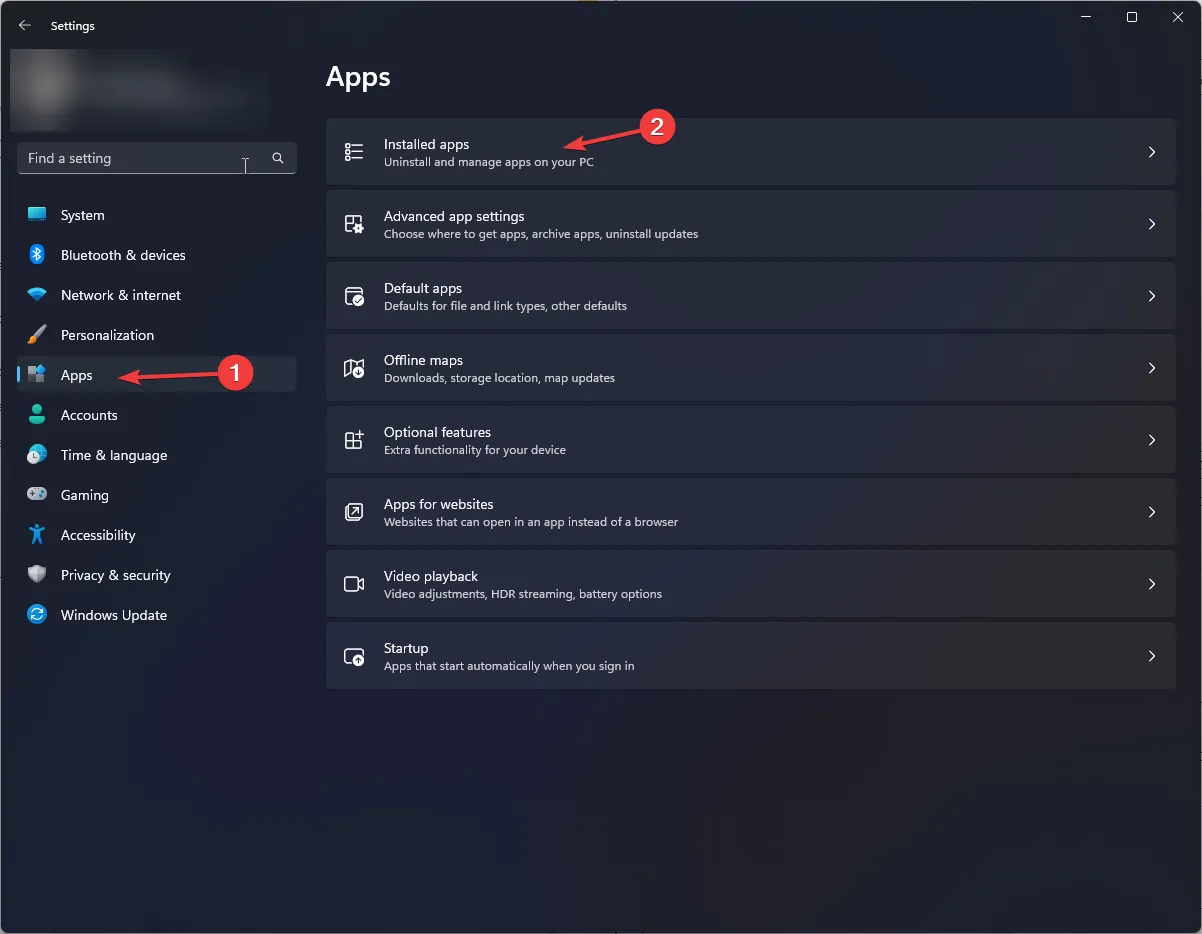
- 앱을 찾아 점 3개 아이콘을 클릭한 후 제거를 선택하세요.
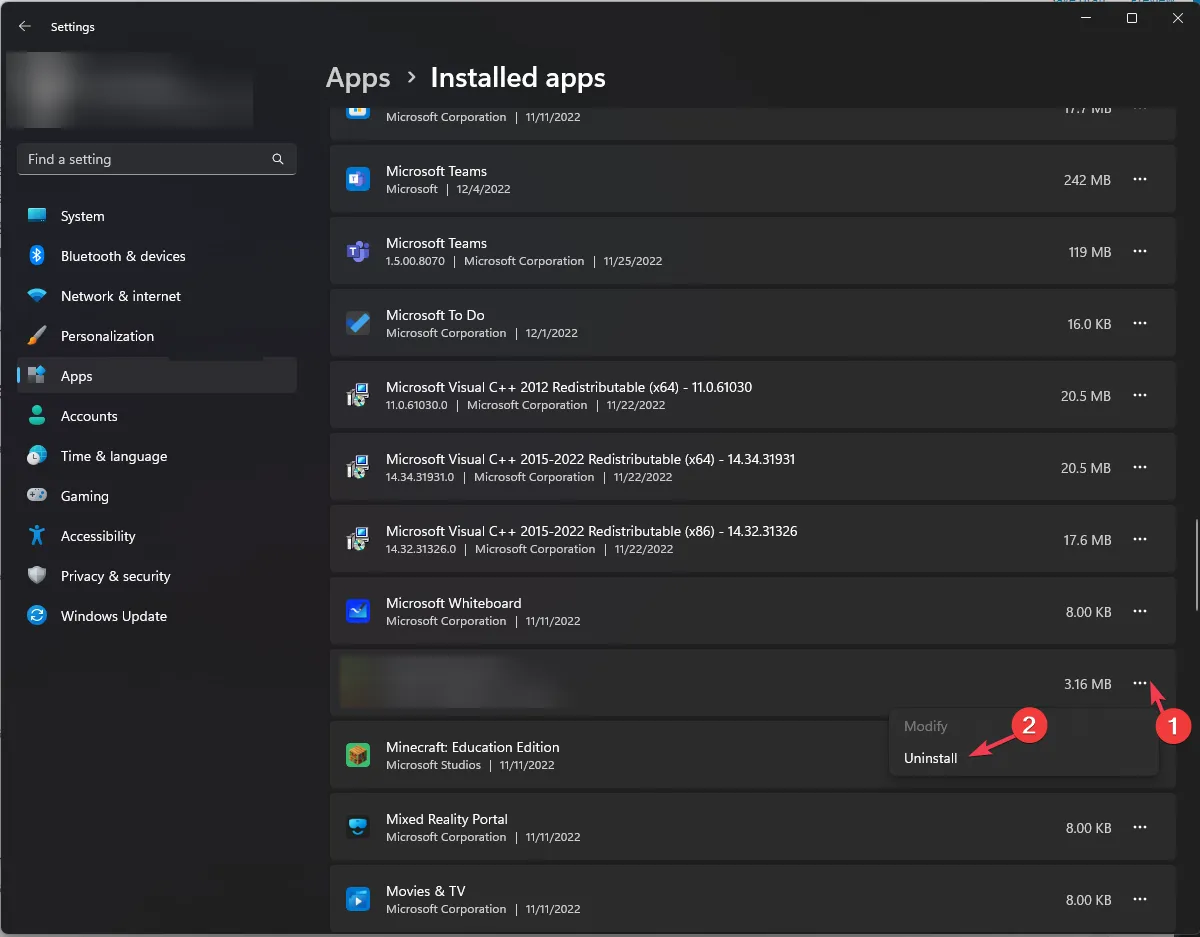
- 제거를 다시 클릭합니다.
- 이제 프로그램의 공식 웹사이트로 이동하여 파일을 다운로드하세요.
- 다운로드한 파일을 두 번 클릭하여 설치 프로세스를 시작합니다.
5. 시스템 복원 수행
- Windows + R 를 눌러 실행 창을 엽니다.< /span>
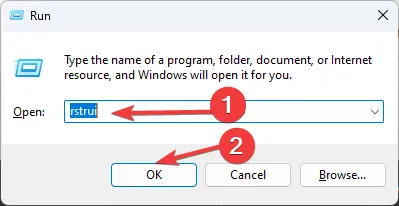
- rstrui를 입력하고 확인을 클릭하여 시스템 복원 마법사를 엽니다.
- 시스템 복원 창에서 다른 복원 지점 선택 옵션을 선택하고 다음을 클릭하세요.
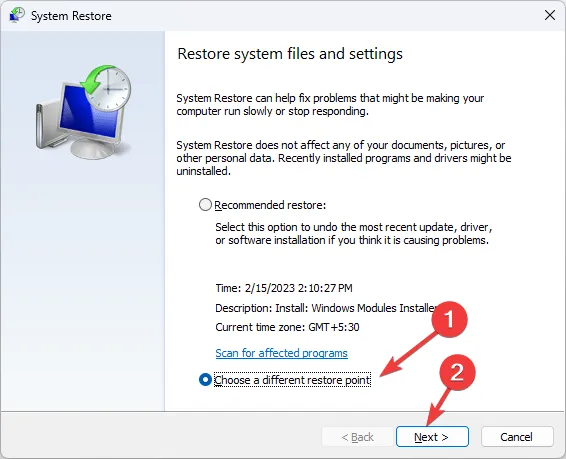
- 문제가 발생하기 전에 생성된 복원 지점을 선택하고 다음을 클릭하세요.
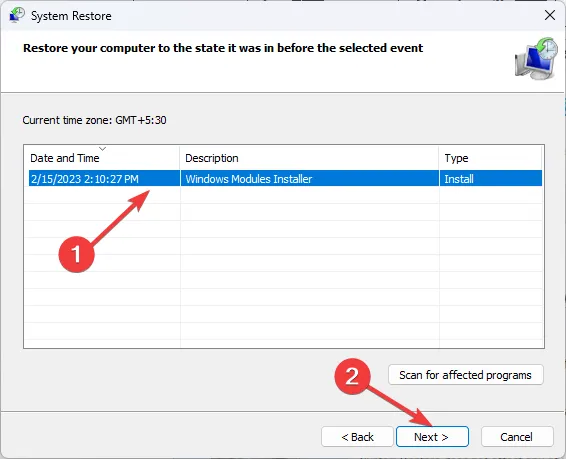
- 마침을 클릭합니다.
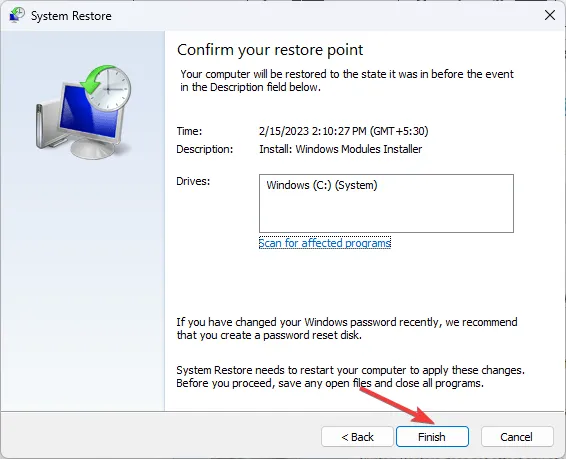
Windows가 다시 시작되고 시스템 설정을 선택한 지점으로 복원합니다. 시스템 복원이 성공적으로 완료되지 않은 경우 앱 충돌이 원인일 수 있습니다. 자세히 알아보려면 이 가이드를 읽어보세요.
결론적으로, Pbid.exe 응용 프로그램 오류 팝업 창이 나타나는 경우, 오래된 프로그램, 손상된 시스템 파일 또는 악성 프로그램 감염이 원인일 수 있습니다.
신뢰할 수 있는 바이러스 백신을 사용하여 정밀 검사를 실행하고 SFC 및amp; DISM은 문제를 해결하기 위해 스캔하거나, 프로그램을 다시 설치하거나, 마지막으로 알려진 양호한 구성으로 장치를 복원합니다.
주제와 관련된 질문이나 제안 사항이 있는 경우 아래 댓글 섹션에서 자유롭게 언급해 주세요.


답글 남기기